Shaxda tusmada
Tababarku wuxuu sharxayaa hab-raacyada iyo adeegsiga aasaasiga ah ee shaqada DOORASHADA oo waxay soo bandhigaysaa tusaalooyin aan fududayn oo muujinaya sida loo isticmaalo qaacidada DOORASHADA ee Excel. Hawlaha Excel ee laga yaabo inaysan u muuqan mid faa'iido leh keligood, laakiin marka lagu daro hawlaha kale waxay siinayaan tiro faa'iidooyin cajiib ah. Heerka aasaasiga ah ee ugu badan, waxaad isticmaashaa shaqada DOORASHADA si aad qiime uga hesho liiska adiga oo tilmaamaya booska qiimahaas. Intaa ka dib casharkan, waxaad ka heli doontaa dhowr adeegsi oo horumarsan kuwaas oo runtii mudan in la baadho loogu talagalay in lagu soo celiyo qiimaha liiska iyadoo lagu saleynayo boos cayiman.
Shaqada waxa ay ku jirtaa Excel 365, Excel 2019, Excel 2016, Excel 2013, Excel 2010, iyo Excel 2007.
Halka shaqadu waa sidan soo socota:
Dooro (index_num, value1, [value2], …)Halkee:
Index_num (loo baahan yahay) - booska qiimaha lagu noqonayo. Waxay noqon kartaa tiro kasta oo u dhaxaysa 1 iyo 254, tixraac unug, ama qaacido kale.
Qiimaha1, value2, … - liis ilaa 254 qiyam ah oo laga dooranayo. Qiimaha 1 ayaa loo baahan yahay, qiyamka kale waa ikhtiyaari. Kuwani waxay noqon karaan tirooyin, qiyamka qoraalka, tixraacyada unugga, qaacidooyinka, ama magacyo qeexan.
Halkan waxaa ah tusaale ah DOORASHADA qaacidada qaabka ugu fudud:
> =CHOOSE(3, "Mike", "Sally", "Amy", "Neal")> soo celiyaa "Amy" sababtoo ah index_numwaa 3 iyo "Amy" waa qiimaha 3aad ee liiska:>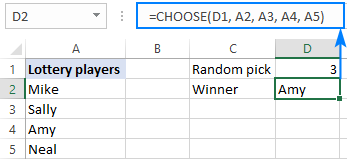 >
>Excel DOORASHADA shaqada - 3 shay oo ay tahay in la xasuusto!
>> DOORASHADA waa shaqo aad u cad oo dhib kugu noqon mayso inaad ku dhaqangeliso xaashidaada shaqo. Haddii natiijada aad soo celisay qaacidada aad dooratay ay tahay mid lama filaan ah ama aysan ahayn natiijadii aad raadinaysay, waxay noqon kartaa sababaha soo socda awgood:- > Tirada qiimayaasha aad dooranayso waxay ku kooban tahay 254.
- Haddii index_num uu ka yar yahay 1 ama ka badan yahay tirada qiimayaasha ku jira liiska, #VALUE! qaladka waa la soo celiyaa
- Hadii index_num dooddu tahay jajab, waxa loo gooyaa integer-ka ugu hooseeya
Sida loo isticmaalo DOORASHADA function gudaha Excel - formula Tusaalooyinka
Tusaalahan soo socdaa waxay muujinayaan sida DOORASHADA ay u kordhin karto awoodda hawlaha kale ee Excel oo ay u bixiso xalal kale oo ku saabsan hawlaha caadiga ah qaarkood, xitaa kuwa loo arko kuwo aan macquul ahayn dad badan.
Excel DOORO IFs
Mid ka mid ah hawlaha ugu badan ee Excel waa soo celinta qiyamka kala duwan ee ku salaysan xaalad cayiman. Xaaladaha intooda badan, tan waxaa lagu samayn karaa iyadoo la isticmaalayo qoraal caadi ah oo buul leh IF. Laakiin shaqada DOORASHADA waxay noqon kartaa mid degdeg ah oo si sahlan loo fahmi karo beddelka
| Natiijooyinka | Dhibcaha | > 23>|
| Miskiin | > 21> 0 - 50<22||
| Ku qanacsan | > 51 - 100 >Fiican | in ka badan 151 | >
| Guddiga | >Iibka |
| 5% | $0 illaa $50 | >23


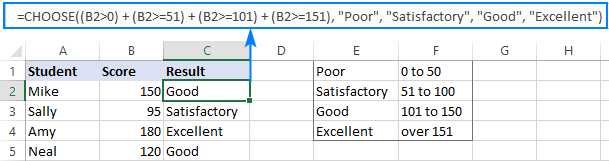 >
> 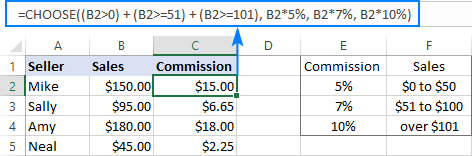 Waxaad tixraaci kartaa unugga u dhigma ee miiskaaga tixraaca, haddii uu jiro. Kaliya xasuuso inaad hagaajiso tixraacyada adoo isticmaalaya calaamadda $.
Waxaad tixraaci kartaa unugga u dhigma ee miiskaaga tixraaca, haddii uu jiro. Kaliya xasuuso inaad hagaajiso tixraacyada adoo isticmaalaya calaamadda $. 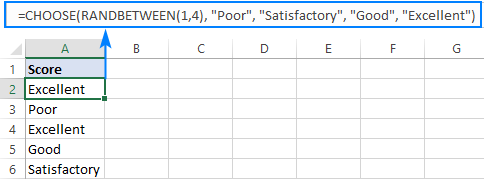 >
> 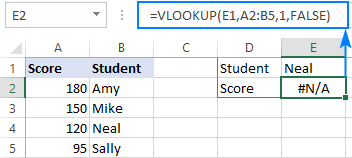 > 3> Si tan loo hagaajiyo, hel shaqada DOORASHADA si aad isku beddesho. boosaska tiirarka, isagoo u sheegaya Excel in tiirka 1 uu yahay B iyo tiirka 2 uu yahay A: >
> 3> Si tan loo hagaajiyo, hel shaqada DOORASHADA si aad isku beddesho. boosaska tiirarka, isagoo u sheegaya Excel in tiirka 1 uu yahay B iyo tiirka 2 uu yahay A: > 